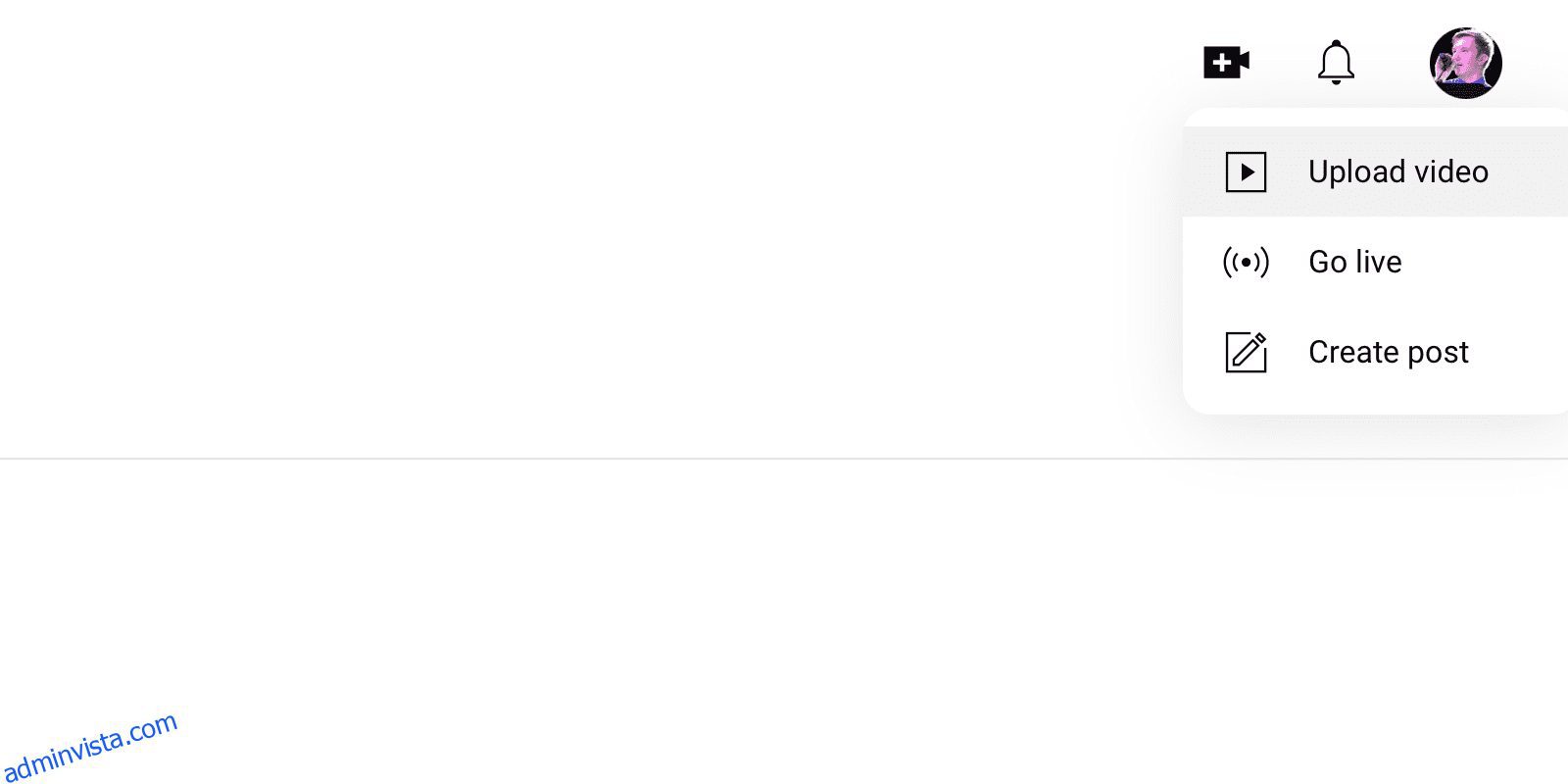Innehållsförteckning
Viktiga takeaways
- Du kan dela videor privat på YouTube gratis genom att ladda upp dem, ställa in dem som privata och lägga till mottagarnas e-postadresser.
- För att titta på en privat YouTube-video, öppna e-postmeddelandet och klicka på bilden för att komma åt den.
- Medan Google Drive är ett överlägset alternativ för att vara värd för videor att dela privat, är privat delning på YouTube gratis och lätt att kontrollera.
När de flesta tänker på alternativ för att dela videor privat, tänker de vanligtvis på lagringslösningar som Google Drive. Men visste du att du kan dela videor privat på YouTube gratis? Dessutom kan du göra det utan risk för att några oönskade mottagare ser dem.
Anvisningarna och skärmdumparna i denna handledning gäller för uppladdning av videor via en webbläsare på skrivbordet, men samma steg kommer att gälla även på mobilen, om än med olika platser för varje inställning.
1. Ladda upp din video till YouTube
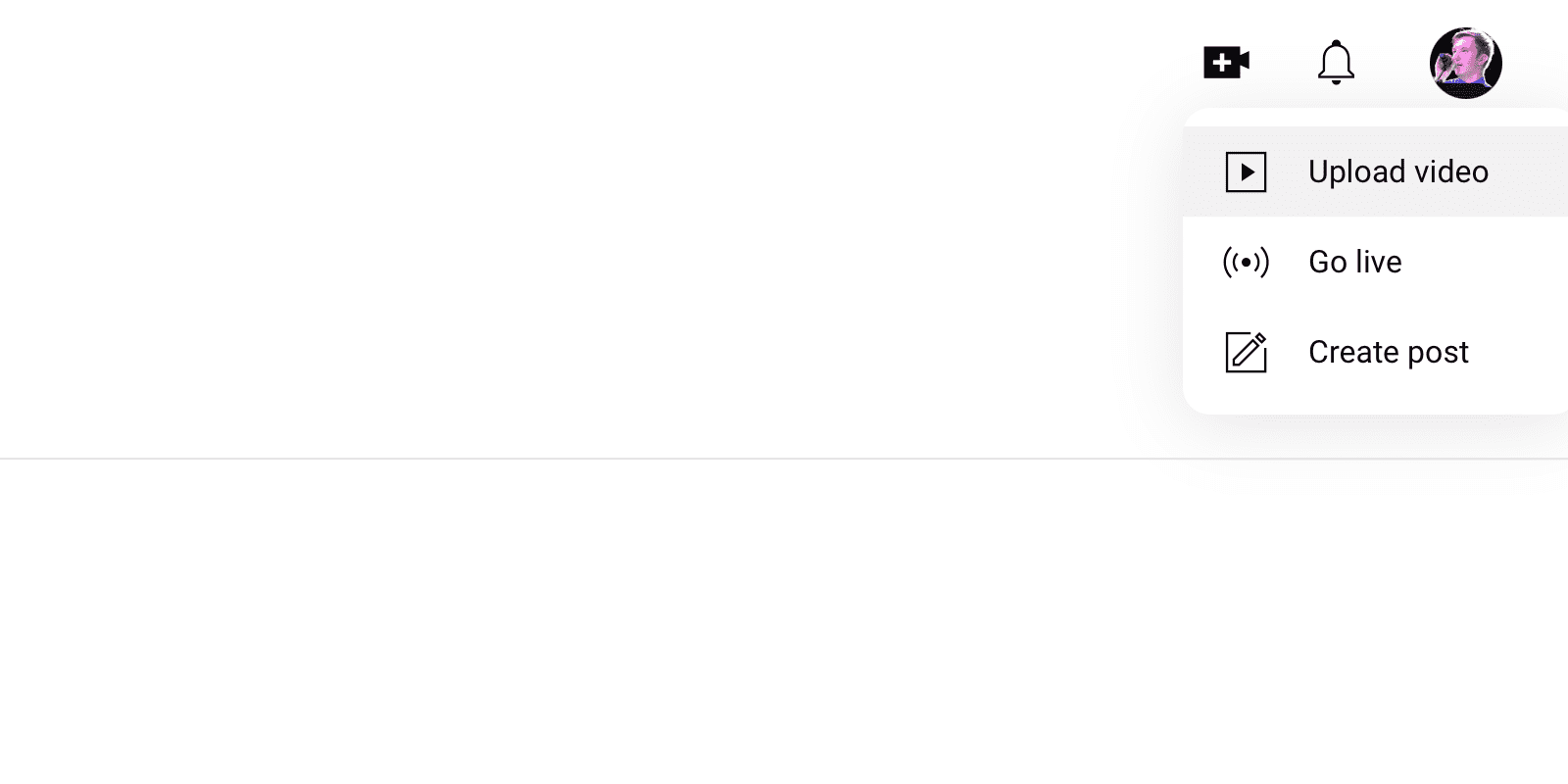
Ladda först upp din video till YouTube genom att gå till det övre högra hörnet på valfri YouTube-sida och välja kameraikonen. Klicka sedan på Ladda upp video och välj eller dra och släpp filen. Justera videons beskrivning, taggar och andra inställningar efter önskemål.
2. Ställ in videon på privat
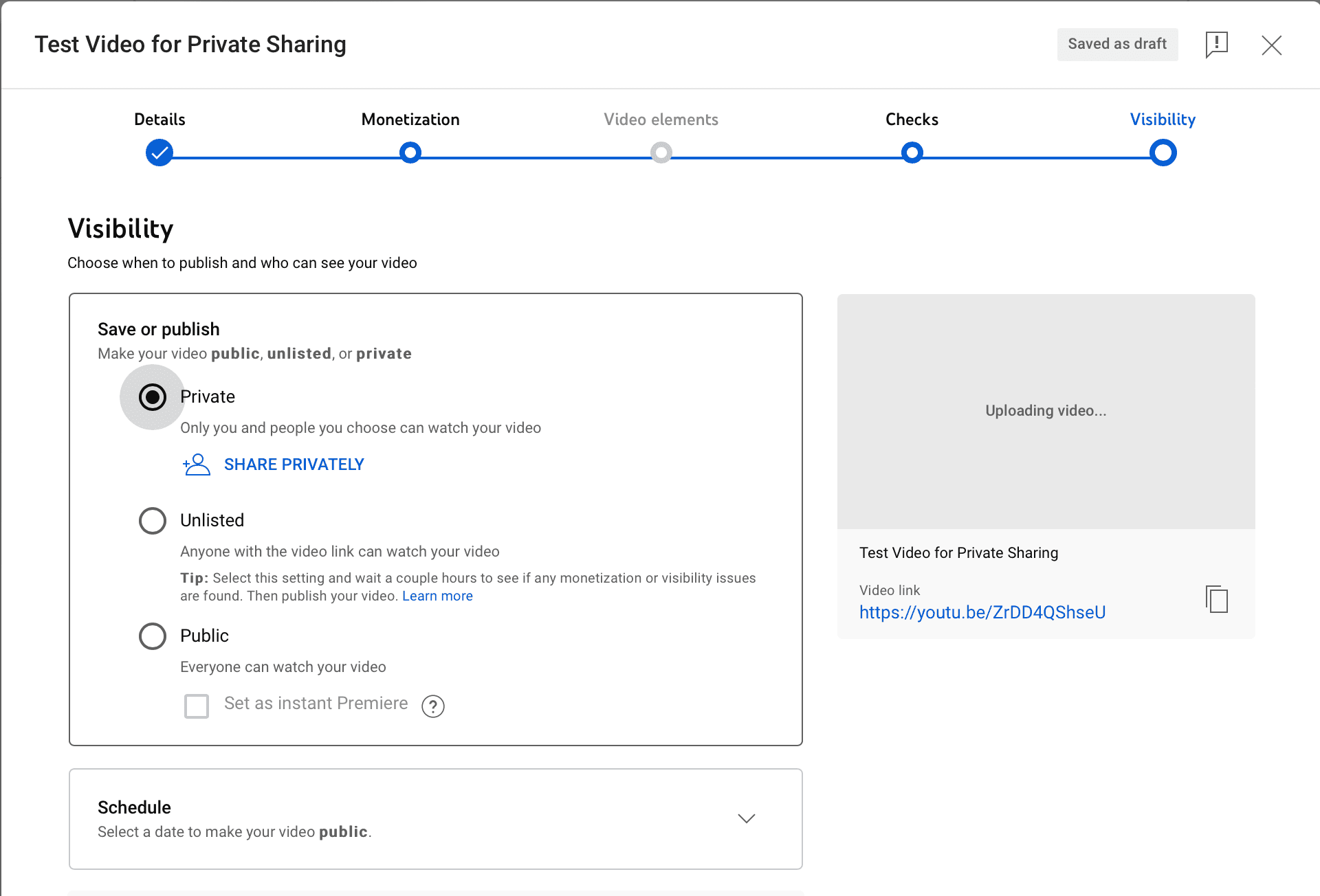
Om du vill göra din video privat väljer du rullgardinsmenyn Synlighet till höger på skärmen. Välj Privat under menyn Spara eller publicera.
3. Lägg till mottagarnas e-postadresser
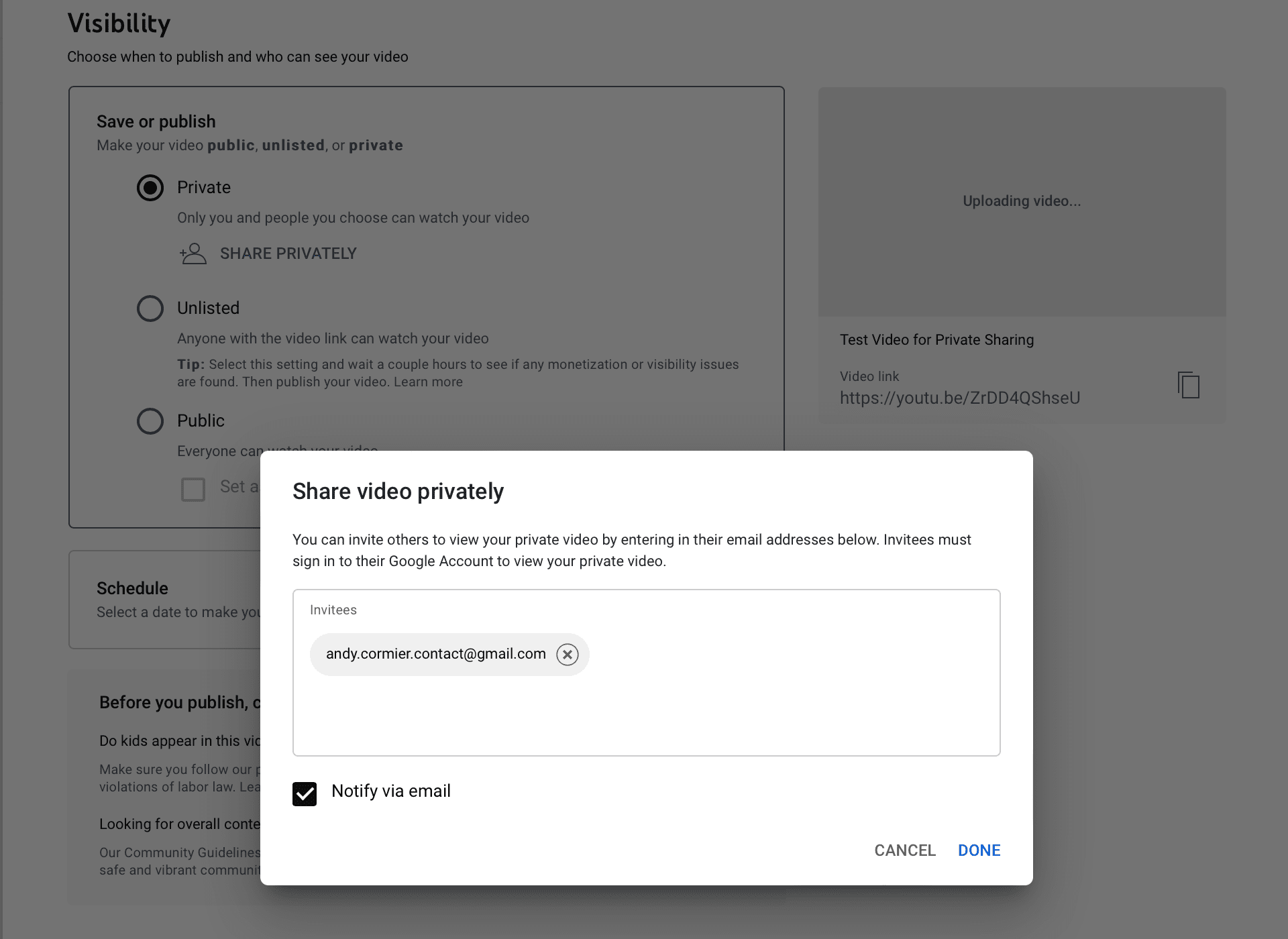
När din video har ställts in på privat ser du en blå uppmaning under inställningen för Dela privat. Klicka på den och lägg till e-postadresserna till alla önskade mottagare.
Klicka på Klar, så bör du se mottagarnas e-postadresser under inställningen Privat. Tryck på Spara för att bekräfta alla dina inställningar och dela videon privat.
Videon kommer bara att vara synlig för de angivna privata mottagarna. Specifikt måste dessa mottagare vara inloggade på YouTube med de specifika e-postadresserna som anges i din Dela privat-lista.
Hur man öppnar och tittar på en privat YouTube-video
Om någon skickar dig en privat YouTube-video, hur kommer du åt den? Se först till att de skickar det till rätt e-postadress. Du bör se ett e-postmeddelande som bilden nedan i din inkorg.
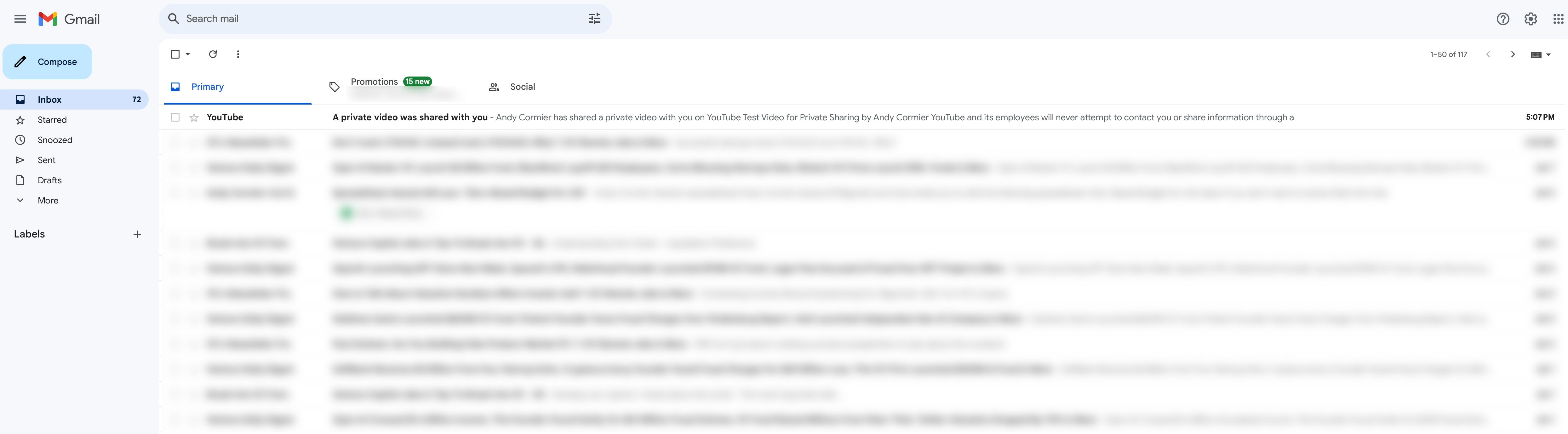
Öppna det e-postmeddelandet och du kommer att se ett meddelande som skärmdumpen nedan.
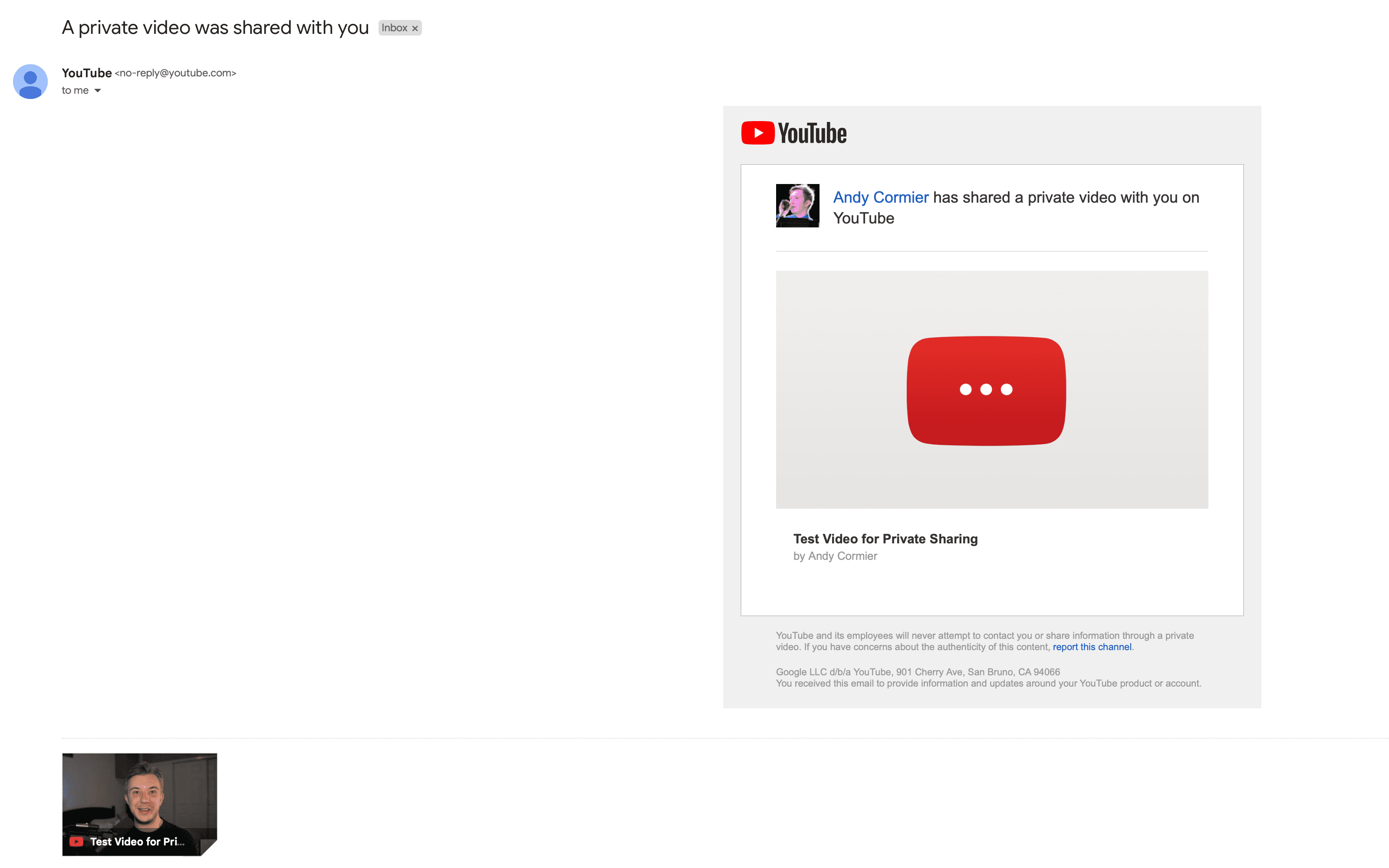
Om du tror att du borde ha fått ett e-postmeddelande men inte kan hitta det, var noga med att kontrollera avsnitten Skräppost, Papperskorgen och Arkiv. Testa dessutom att använda sökfältet i din e-postklient; att bara söka efter YouTube borde räcka.
Klicka på bilden i brödtexten i e-postmeddelandet för att komma åt den privata videon. Om allt har fungerat korrekt bör du kunna se videon på YouTube. Lägg märke till i skärmdumpen nedan att kommentarer är inaktiverade eftersom videon är privat.
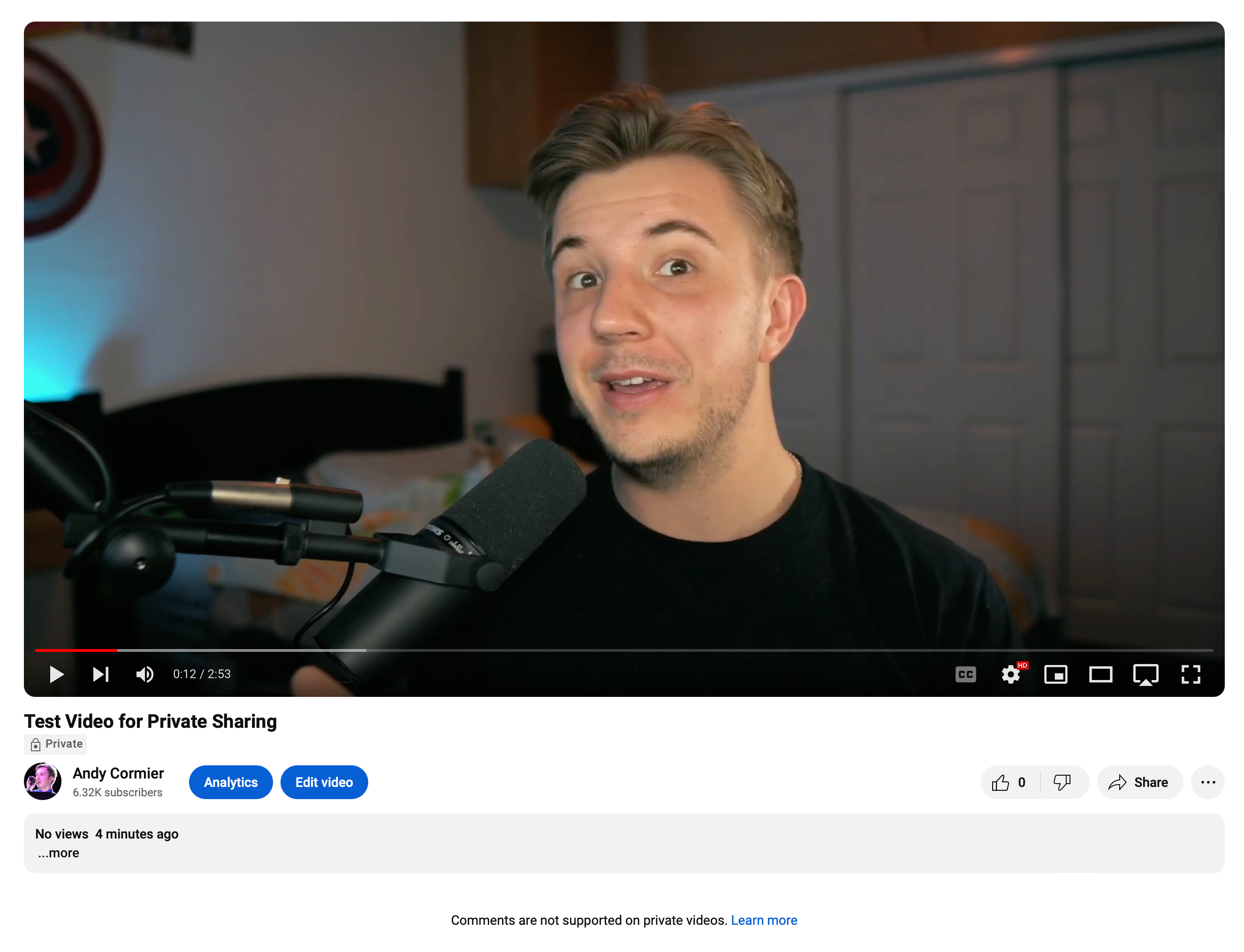
Den här metoden är lite tråkig för både uppladdaren och mottagaren, men den säkerställer integritet, eftersom endast tillåtna e-postadresser kan komma åt videon.
Även om du kan överväga att göra ditt videoklipp olistat för enklare länkdelning, kan alla som har länken fortsätta att dela det med oavsiktliga mottagare, vilket gör privat delning den säkraste.
När molnfildelning är överlägset
Google Drive eller en annan dedikerad filvärdplattform är det bästa sättet att vara värd för videor att dela privat, och det är ganska bekvämt med funktioner som att skapa direktlänkar för att komma åt filer. På Drive kommer mottagarna att ha tillgång till den ursprungliga okomprimerade filen, medan YouTube vanligtvis komprimerar den för bättre strömningsuppspelning.
Som sagt, okomprimerade videofiler är stora, och de flesta kommer snabbt att fylla upp de 15 GB gratis lagringsutrymmet på sin enhet och kräver extra betald lagring. Om du använder Google Drive för att dela okomprimerade videor, se till att du vet exakt vem som har tillgång till dina Google Drive-filer också.
Av alternativen för att dela videor i liten skala räcker dock privat delning på YouTube för de flesta, eftersom det är helt gratis och lätt att kontrollera. Medan delning via Google Drive är bäst för att bibehålla okomprimerad filkvalitet.